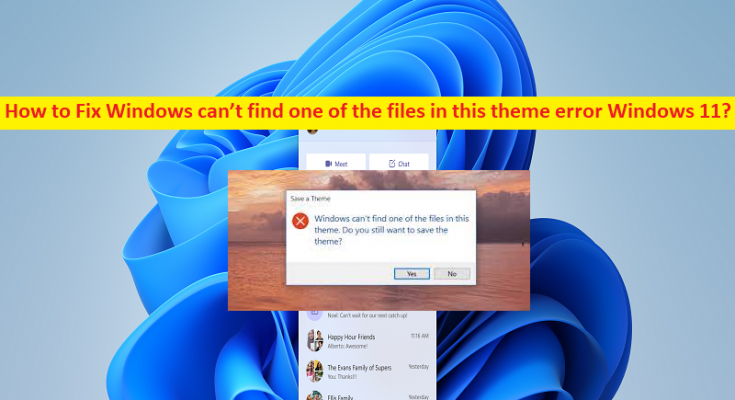O que é o erro ‘O Windows não consegue encontrar um dos arquivos neste tema’ no Windows 11?
Neste artigo, discutiremos como corrigir o Windows não consegue encontrar um dos arquivos neste erro de tema Windows 11. Você recebe etapas/métodos fáceis para resolver o problema. Vamos iniciar a discussão.
Erro ‘O Windows não pode encontrar um dos arquivos neste tema’:
É comum o problema do Windows ocorrer possivelmente devido ao elemento do seu tema estar danificado. Vários usuários relataram sobre esse erro e explicaram, eles receberam esse erro aleatoriamente na tela sem nenhuma ação aparente que possa ter levado a esse cenário. A maioria dos usuários relatou que nunca tentou salvar ou alterar um tema antes que a mensagem de erro aparecesse. Este erro é conhecido por ocorrer no computador Windows 10, mas também é relatado no computador baseado no sistema operacional Windows 8 e Windows 7.
As possíveis razões por trás do problema podem ser o problema com SettingSyncHost.exe, SettingSyncHost.exe não consegue sincronizar seu tema na máquina corretamente, um protetor de tela personalizado é problemático, o ativo deles é problemático e outros problemas. Nesse caso, você pode tentar corrigir o problema alterando o tema ativo e excluindo suas pastas restantes. É possível corrigir o problema com nossas instruções. Vamos à solução.
Como corrigir o Windows não consegue encontrar um dos arquivos neste erro de tema Windows 11?
Método 1: Corrigir o Windows não consegue encontrar um dos arquivos neste erro de tema com ‘Ferramenta de reparo do PC’
‘PC Repair Tool’ é uma maneira fácil e rápida de encontrar e corrigir erros de BSOD, erros de DLL, erros de EXE, problemas com programas/aplicativos, infecções por malware ou vírus no computador, arquivos do sistema ou problemas de registro e outros problemas do sistema com apenas alguns cliques .
Método 2: Desative as configurações de sincronização no computador Windows
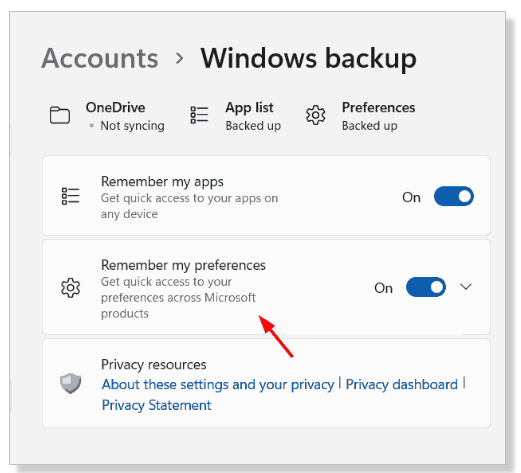
Uma maneira possível de corrigir o problema é desabilitar as configurações de sincronização no computador Windows.
Passo 1: Abra o aplicativo ‘Configurações’ no Windows PC através da caixa de pesquisa do Windows e vá para ‘Contas > Backup do Windows’
Etapa 2: clique em ‘Lembrar minhas preferências’ para expandi-lo, desmarque todas as 4 caixas de seleção, incluindo ‘Acessibilidade, senhas, preferências de idioma e outras configurações do Windows’
Passo 3: Depois disso, desative o botão de alternância ‘Lembrar minhas preferências’ para desativá-lo. Uma vez feito, feche o aplicativo Configurações e verifique se o problema foi resolvido.
Método 3: Altere o tema atualmente ativo
Você também pode tentar corrigir o problema alterando o tema ativo no momento.
Etapa 1: clique com o botão direito do mouse no espaço vazio na área de trabalho do Windows e selecione a opção ‘Personalizar’ no menu
Passo 2: Clique no tema disponível na seção “Selecione um tema para aplicar”. Ele lista todos os temas padrão e predefinidos que acompanham o sistema operacional Windows e também aqueles que foram baixados pelos usuários da Microsoft Store.
Método 4: Substitua o plano de fundo do tema por outra imagem
Outra maneira de corrigir o problema é alterar o plano de fundo do tema com outra imagem.
Passo 1: Abra o aplicativo ‘Configurações’ no Windows PC e vá para a opção ‘Personalização’ no painel esquerdo e selecione ‘Plano de fundo’ no painel direito
Passo 2: Clique no botão “Procurar fotos” na seção “Personalizar seu plano de fundo” para selecionar uma imagem para o plano de fundo do seu computador.
Passo 3: Selecione a foto da sua biblioteca e clique em ‘Escolher Fotos’. Isso definirá a imagem que você selecionou navegando como plano de fundo da área de trabalho
Passo 4: Uma vez feito, verifique se funciona para você.
Método 5: Desative o protetor de tela no Windows PC
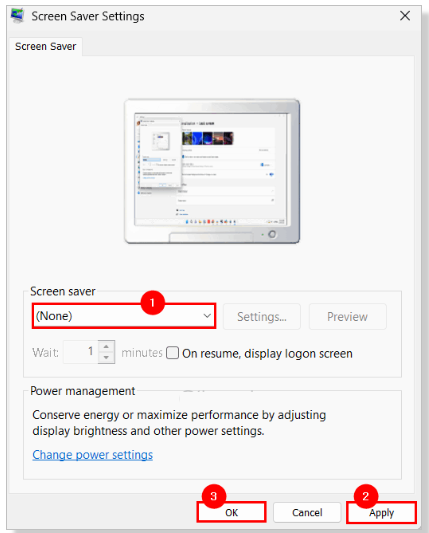
Etapa 1: abra a janela de configurações de ‘Personalização’ usando os métodos acima
Etapa 2: clique na opção ‘Bloquear tela’ para visualizar as configurações do protetor de tela e role para baixo até a seção ‘Configurações relacionadas’ e clique na opção ‘Protetor de tela’ na parte inferior
Etapa 3: na janela aberta ‘Configurações do protetor de tela’, você deve selecionar ‘Nenhum’ no menu suspenso e, em seguida, o botão ‘Aplicar> Ok’ para salvar as alterações. Feito isso, verifique se o problema foi resolvido.
Método 6: Reinstale o tema
Se o problema persistir, você pode reinstalar o tema no computador para corrigir.
Etapa 1: abra a janela de configuração ‘Personalização’ usando os métodos acima
Passo 2: Clique em ‘Tema’, clique com o botão direito do mouse no tema que deseja remover e selecione ‘Excluir’ para excluí-lo
Passo 3: Uma vez excluído, obtenha ‘Obter mais temas’ da Microsoft Store e clique em ‘Procurar tema’. Isso abre os aplicativos de tema na Microsoft Store e clique no tema que você deseja baixar e instalar
Etapa 4: clique no botão ‘Obter’ na página do tema no aplicativo da Microsoft Store e, uma vez instalado, feche o aplicativo da Microsoft Store e verifique se o problema foi resolvido.
Método 7: Execute a verificação SFC e a verificação DISM
A corrupção nos arquivos do sistema e na imagem do sistema pode ser a razão por trás do problema. Você pode corrigir o problema executando a verificação SFC e a verificação DISM no computador.
Etapa 1: digite ‘cmd’ na caixa de pesquisa do Windows e pressione as teclas ‘CTRL + SHIFT + ENTER’ no teclado para abrir ‘Prompt de comando como administrador’
Etapa 2: digite os seguintes comandos e pressione a tecla ‘Enter’ após cada um para executar.
sfc / scannow
DISM /Online /Cleanup-Image /RestoreHealth
Etapa 3: O Depois de executado, reinicie o computador e verifique se o problema foi resolvido.
Conclusão
Tenho certeza de que o artigo o ajudou em Como corrigir o Windows não consegue encontrar um dos arquivos neste erro de tema Windows 11 com maneiras fáceis. Você pode ler e seguir nossas instruções para resolver o problema. Isso é tudo. Para quaisquer sugestões ou dúvidas, por favor escreva na caixa de comentários abaixo.